Hemos recibido bastantes comentarios de los lectores de posproducción que nos piden que analicemos el tema de la nitidez de las fotos. La nitidez es una de esas tareas cotidianas de las que la mayoría de las fotos pueden beneficiarse. En este post te explico qué es el afilado, cuándo debes realizarlo y cómo hacerlo. La información aquí, aunque se explica usando Photoshop, es relevante para todos los programas de edición de fotos.
Haga clic en las imágenes para agrandarlas en este tutorial; ilustrará mucho mejor los puntos que se están tratando con imágenes a tamaño completo.

La nitidez hace lo que sugiere su nombre y agudiza la imagen para que se vea más nítida y que los bordes de la imagen sean más nítidos.
En el cuarto oscuro, el proceso se logra tomando una imagen negativa y una positiva ligeramente borrosa, intercalándolas y haciendo una exposición muy rápida de este sándwich. Luego se completa la exposición utilizando el negativo. La imagen resultante tiene bordes más nítidos y nítidos que si no se hubiera utilizado la imagen de máscara borrosa (no nítida). La herramienta típica de nitidez que se usa en Photoshop y otros programas de gráficos lleva el nombre de este proceso tradicional de cuarto oscuro y se llama máscara de enfoque.
En un editor de gráficos, la máscara de enfoque funciona creando pequeños halos a lo largo de los bordes de la foto. Estos halos mejoran el contraste entre los bordes y los píxeles circundantes, lo que hace que los bordes se vean más evidentes y dan a la imagen un aspecto más nítido y nítido.
Aquí se explica cómo enfocar una imagen usando la máscara de enfoque:
Paso 1
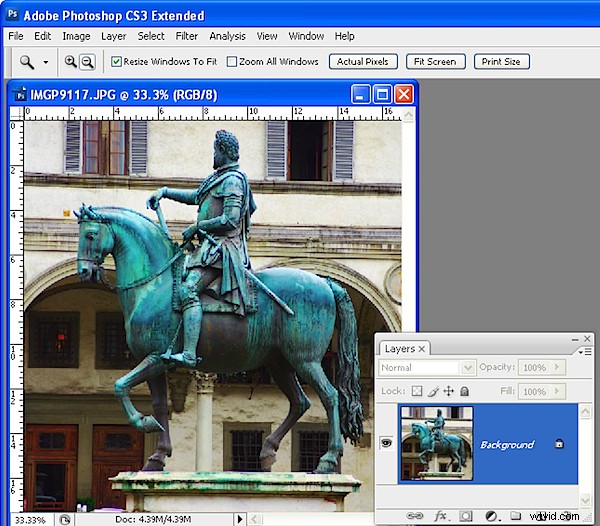
El enfoque se debe realizar al final del proceso de edición, así que termine de hacer todas las modificaciones en la imagen antes de enfocarla.
Ahora cree una versión aplanada de la imagen, ya sea aplanando o fusionando todas las capas o presione Ctrl + Alt + Shift + E (Comando + Opción + Shift + E en la Mac) para crear una capa aplanada en la parte superior de la imagen. La máscara de enfoque solo funciona en la capa actual, por lo que debe tener la imagen en una sola capa para que funcione.
Paso 2
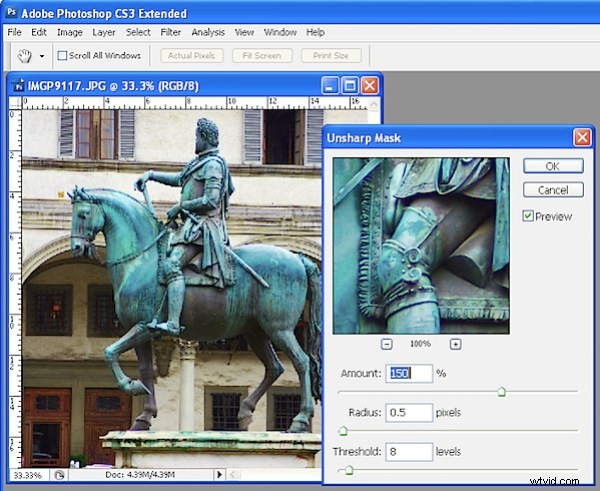
Elija Filtro> Enfocar> Máscara de enfoque. Establezca el radio en algún lugar entre 0,5 y 1. Esto establece el ancho de los halos que se aplican a lo largo de los bordes de la imagen; cuanto menor sea el radio, menor será el halo y 0,5 – 1 es ideal; esta no siempre es una situación ¡Donde más es mejor!
Establezca el Umbral en alrededor de 10. El valor del Umbral determina cómo se encuentran los bordes:cuanto mayor sea el valor, más píxeles adyacentes diferentes deben ser considerados un borde, por lo que se agudizará menos parte de la imagen. Un valor pequeño significa que las diferencias más pequeñas en los valores de píxeles se consideran un borde, por lo que se enfoca una mayor parte de la imagen. El riesgo con un valor de Umbral pequeño es que puede agregar ruido a la imagen al mejorar los bordes en lugares donde no desea verlos.
La configuración Cantidad controla cuánto contraste se agrega a los bordes:un valor más alto significa más contraste y una nitidez más obvia. Comience configurando este valor en alrededor de 150.
Paso 3
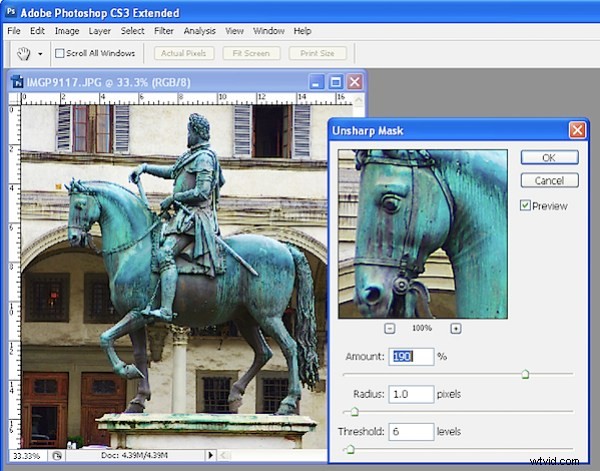
Eche un vistazo a su imagen y ajuste los controles deslizantes desde este punto de inicio hasta que vea más detalles en los bordes de la imagen, pero no tanto como para ver halos poco atractivos alrededor de los bordes.
Por lo general, si tiene una imagen con muchos detalles muy finos, puede usar un valor de radio muy pequeño (para que los halos sean pequeños) y un valor de Cantidad correspondientemente alto (para que se puedan ver los halos para enfocar la imagen). Por otro lado, si tiene una imagen sin muchos detalles finos, puede usar un radio más grande, por ejemplo, 1 - 1.5 o más (lo que da halos más grandes), y una configuración de Cantidad más pequeña porque los halos serán más grandes y más visibles de todos modos. .
Ajuste el valor de Umbral para obtener nitidez en las áreas que le interesa que sean más nítidas, pero no para que resulte en un ruido no deseado en la imagen.
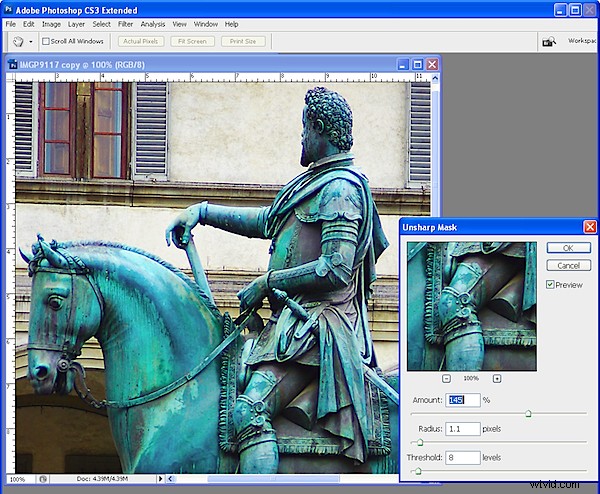
Esta imagen está muy nítida:puedes ver los bordes más nítidos.
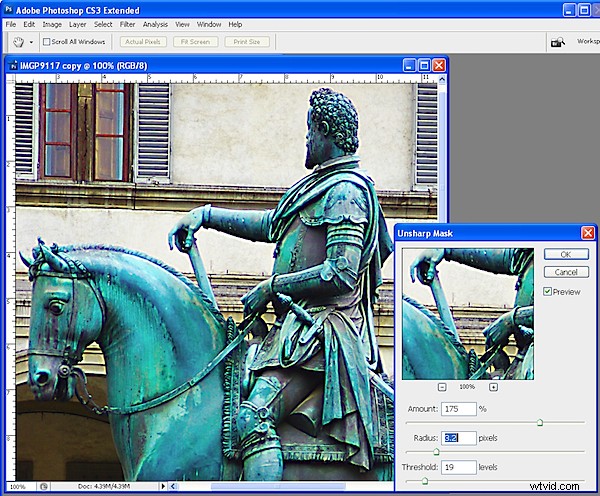
Esta imagen está demasiado nítida:observe los antiestéticos halos alrededor de los bordes.
Consejos
Por lo general, es recomendable ver la imagen al 100 % cuando la esté enfocando para que pueda ver el efecto en la imagen. Puede hacerlo ajustando el tamaño de la imagen al 100 % antes de iniciar la herramienta Máscara de enfoque. Alternativamente, utilice la vista previa al 100 % en el cuadro de diálogo Máscara de enfoque:haga clic en la vista previa para ver la imagen sin modificar y poder compararla con la vista previa.
Cuando estás enfocando para imprimir, generalmente puedes enfocar más de lo que deberías hacer para la visualización en pantalla.
Hay otras herramientas de nitidez disponibles en Photoshop CS2 y versiones posteriores que hacen un mejor trabajo de nitidez que la máscara Unsharp. Veré estas herramientas en una publicación futura. Por ahora, independientemente del editor de gráficos que utilice, debe tener una herramienta de máscara de enfoque y debería funcionar de manera similar a la máscara de enfoque de Photoshop que se muestra aquí.
